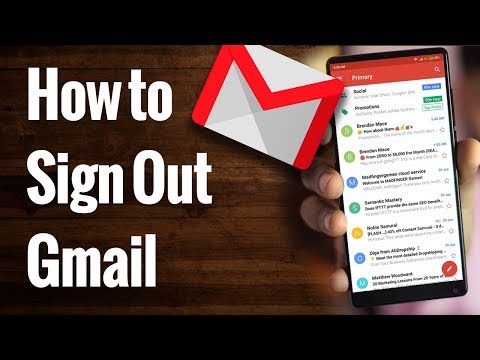Berkeley Atklātā infrastruktūra tīklu skaitļošanai (BOINC)
Ja jūs vēlaties palīdzēt zinātniskās pētniecības veicināšanā, BOINC projekts ļauj jums izmantot jūsu dīkstāves datoru, lai palīdzētu izārstēt slimības, pētīt globālo sasilšanu, atklāt pulsārus, cita starpā pētījumu veidus. Jūs savā datorā instalējat īpašu bezmaksas programmatūru no savas vietnes un norādiet savu e-pasta adresi un paroli. Kad esat izvēlējies projektu, BOINC programmatūra lejupielādē darba vienības un attur uz tiem, kad dators ir dīkstāvē. BOINC ir ekrānsaudzētājs, kas parāda, kā notiek darbs. Ja izmantojat savu ekrānsaudzētāju, tas netraucēs BOINC, kas joprojām darbosies fonā.

SETI @ home
Viens no projektiem, kas pieejami BOINC, ir SETI @ home projekts. SETI ir ārpuszemes intelekta meklēšana, un projekta mērķis ir atklāt saprātīgu dzīvi ārpus Zemes. Viena pieeja viņu pētījumiem izmanto radio teleskopus, lai klausītos šauras joslas platuma radiosignālus no kosmosa. Nav zināms, ka šie radio signāli rodas dabiski, tādēļ šādu signālu noteikšana var pierādīt, ka ir ārpuszemes tehnoloģijas. Jūs varat piedalīties SETI projektā, lejupielādējot datoram brīvo programmatūru, kas lejupielādēs radioteleskopa datu vienības un analizēs to.

Folding @ home
Stanfordo universitāte sponsorē programmu, izmantojot savu Pande Lab, ko sauc par Folding @ home, kurā zinātnieki pētījuši olbaltumvielu locīšanu. Olbaltumvielas palīdz ķermenim sadalīt pārtiku enerģētikā, regulēt jūsu garastāvokli un cīnīties ar slimību. Tomēr, pirms olbaltumvielas var veikt šīs funkcijas, tās apvieno sevi vai "saliec". Tas ir kritisks un fundamentāls process, kas joprojām ir noslēpums. Ja proteīni nav pareizi salocīti, kas pazīstams kā nepareiza lietošana, var būt nopietnas sekas veselībai, tostarp daudzas labi zināmas slimības, piemēram, Alcheimera slimība, Mad Cow, Parkinsona slimība un daudzi vēži. Izpratne par proteīnu saliešanu var izraisīt tādu zāļu un terapiju attīstību, kas var apkarot šīs slimības.
Jūs varat palīdzēt ar olbaltumvielu locīšanas pētījumu, lejupielādējot un vadot bezmaksas Folding @ home klienta programmatūru. Programmatūra darbojas aiz ainas, izmantojot brīvgaitas skaitļošanas laiku.

Bitcoin
Bitcoin ir eksperimentāla jauna virtuāla valūta, kas izmanto peer-to-peer (P2P) tehnoloģiju, ļaujot ikvienam veikt tūlītējus maksājumus jebkuram citam vietā visā pasaulē. P2P tehnoloģija ļauj Bitcoin darboties bez centrālās iestādes. Darījumu pārvaldību un naudas izsniegšanu kopīgi veic P2P tīkls. Katrs klients darbojas kā mezgls tīklā. Jūs varat kļūt par Bitcoin eksperimenta daļu, instalējot bezmaksas datorā Bitcoin programmatūru un palīdzot "pārvietot" bitkīnus starp pusēm, kas veic maksājumus un saņem maksājumus. Programmatūra pat var radīt nedaudzus jaunus bitkīnus, kad tie nepārvieto bitkus, vismaz līdz tiek sasniegts ierobežots skaits bitkomu.
Lai iegūtu papildinformāciju par Bitcoin, skatiet mūsu rakstu. Bitcoin ir pretrunīga maksājumu metode, kas netiek pieņemta visur. Kā mēs teicām mūsu rakstā par Bitcoin:
" Atruna: Tas nav finansiāls vai juridisks padoms. Tas Ir NAV. Finanšu. Or. Juridiski Padoms. Tas nekādā veidā nav formas vai formas, finanšu vai juridiskas konsultācijas. Mēs aplūkojam šo tēmu, ņemot vērā tehnoloģiskos ieviešanas veidus, ko tā izmanto, un jauninājumus, ko tā cenšas izdarīt. Ja jūs to darāt sakarā ar šo amatu, mēs neesam atbildīgi, jo tas nav finansiāls vai juridisks padoms. ^ _ ^"

Rezerves kopijas
How-To Geek iepriekš ir publicējis rakstu par iespēju dublēt un koplietot savus datus mākonī bez maksas. Šajā rakstā bija dažas vietnes, piemēram, CrashPlan un BuddyBackup, kas ļauj jums bez maksas dublēt savus datus draugiem, ģimenēm un kolēģu datoriem un nodrošināt to datu dublēšanu datorā. Citas vietnes, piemēram, MozyHome, mikrorajonā nodrošina cieto disku dublējumkopijām un var veikt dublējumus, kamēr dators darbojas brīvā režīmā.

SABnzbd
SABnzbd ir atvērtā koda binārais, pilnībā automātiskais ziņu lasītājs un lielisks Usenet klients. Tiklīdz jūs esat instalējis un konfigurējis SABnzbd, vienkārši pievienojiet.nzb failu un SABnzbd automātiski lejupielādēs failu, pārbaudīs to, labo to, ekstrakts un noformēs to bez jebkādas cilvēka mijiedarbības.
Mēs arī parādīsim, kā papildināt SABnzbd pieredzi ar uzlabojumiem, pievienojumprogrammām un mobilajām lietojumprogrammām.

Izmantojiet savu datoru kā Supercharged TiVo
Ja jums ir dators vai mājas serveris, kuru jūs neizmantojat daudz, jūs varat atstāt šo datoru visu laiku un pārvērst par pārpilnīgu TiVo, izmantojot Usenet kontu, instalējot un konfigurējot SABnzbd un bezmaksas PVR pieteikuma kopiju, Slikta bārda.

Host multiplayer spēles datorā
Ja savā datorā spēlējat daudzuzņēmumu spēles, varat izvēlēties spēlēt šīs spēles savā datorā. Piemēram, mēs parādām, kā sākt savu Minecraft serveri, lai jūs varētu visus savus draugus iekļaut tajā pašā spēlē, un jūs varat izveidot noteikumus.

Piekļūstiet savai e-grāmatu kolekcijai no jebkuras vietas
Ja jūsu mājas datorā esat sinhronizējis lasītāju ar e-grāmatu lasītāju un lielu e-grāmatu kolekciju, varat iestatīt savu datoru, lai jūs varētu piekļūt šai kolekcijai no jebkuras vietas, izmantojot starpplatformu risinājumu. Ja jūsu kolekcija ir lielāka par jūsu lasītāja ietilpību, tas var būt īpaši noderīgs. Šī metode ir noderīga arī tad, ja esat aizmirsis sinhronizēt dažas grāmatas, kuras vēlaties lasīt.

CouchPotato
CouchPotato ir automātiska.nzb un torrentu lejupielāde. Tas ļauj jums iestatīt to vienumu sarakstu, kurus vēlaties skatīties, un tas meklēs šos elementus.nzb failus un torrentus izvēlētajā laika intervālā. Kad ir atrasts pareizs izlaidums, kas atbilst jūsu norādītajai kvalitātei, tas nosūta to SABnzbd vai lejupielādē.nzb vai.torrent failu noteiktā direktorijā.

Automātiski bloķēt vai izslēgt datoru, kad tas ir dīkstāvē
System Silencer ir bezmaksas programma, kas ļauj pakāpeniski izslēgt datoru vai veikt citus uzdevumus automātiski, kad esat pabeidzis to izmantot. Jūs varat būt System Silencer, automātiski izslēdziet monitoru, izslēdziet skaņu, paslēpiet uzdevumjoslu un darbvirsmas ikonas vai bloķējiet datoru. System Silencer var arī nogalināt procesu vai palaist programmu vai failu, kamēr dators darbojas dīkstāvē.
System Silencer ir pārnēsājama programma, kas nav jāinstalē. Rādot, tā ievieto ikonu sistēmas teknē, kuru varat izmantot, lai piekļūtu programmas iestatījumiem.
Varat arī izmantot Windows uzdevumu plānotāju, lai automātiski izslēgtu datoru, ja to neizmantojat.

Wikipedia Screen Saver
Ja jums patīk Wikipedia, varat to iestatīt kā savu ekrānsaudzētāju ar Wikipedia Screen Saver (izmantojot MajorGeeks). Ekrānsaudzētājs, kas tiek pievienots Windows ekrānsaudzētāju sarakstam (skatiet mūsu rakstu, lai iegūtu informāciju par piekļuvi Windows ekrāna saudzēšanas iestatījumu dialoglodziņam), ekrānā ekrānā parādās izlases Wikipedia lapa un pāriet uz jaunu lapu pēc noteiktā laika pagājis (pēc noklusējuma 30 sekundes). Jūs varat mainīt intervālu starp lapām un noteikt minūtes, pēc kurām ekrānsaudzētājs vairs nerādīs Wikipedia lapas un padarīs ekrānu melnu.
Varat arī likvidēt Wikipedia Screen Saver Firefox un IE pārlūkprogrammas logus, kā arī citas programmas.

Ja jūsu dators vienkārši gatavojas sēžot dīkstāvē un nedarīt neko, jums vajadzētu atstāt enerģijas taupīšanas režīmu, lai taupītu elektroenerģiju. Ja jūs vēlaties, lai varētu viegli izslēgt enerģijas taupīšanas režīmu, varat izveidot īsceļu vai karsto taustiņu, lai pārslēgtos barošanas plānus. Lai iegūtu papildinformāciju par enerģijas pārvaldības iespējām, skatiet mūsu rakstu par atšķirību starp miegu un hibernācijas režīmu sistēmā Windows. Varat arī atspējot barošanas pārvaldību operētājsistēmā Windows 7 vai Vista, lai gan mēs neiesakām to izmantot, ja jūs lietojat klēpjdatoru ar akumulatora enerģiju.
Ja esat atklājis interesantus datora izmantošanas gadījumus, informējiet mūs.